文章目录
vim的模式
命名模式:可以移动光标,进行复制,粘贴之类的命令操作
插入模式:可以进行编写
底行模式:在底行中进行相应的操作
vim的使用
刚进入vim的时候是命令模式。你会发现按什么键都没有用(可能按到了关键的键可能就可以编辑了)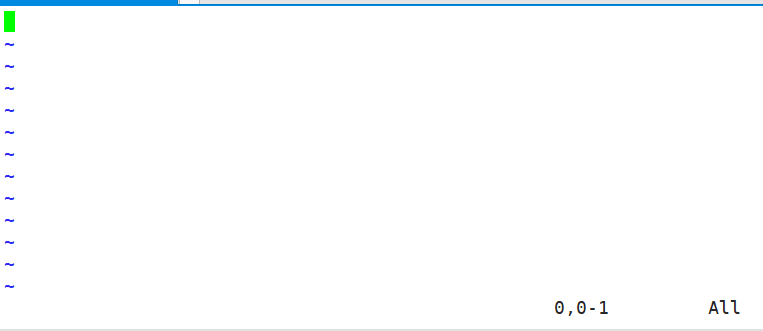
那么按什么键可以进行进行编辑(插入模式)呢?
i:从光标当前位置插入
a:从光标后一个字符位置插入
o:从光标下一行插入
进入插入模式之后就可以进行编写了。编写完成后,按Esc键(在键盘的左上角)进入命令模式。
如果想退出,按Shift加:进入底行模式,然后按wq进行保存退出。
下面是底行模式的一些操作:
q:退出,加上!为强制退出
w:写入,加上!为强制写入
!命令:不退出vim执行相关操作
set nu/nonu:显示/取消行号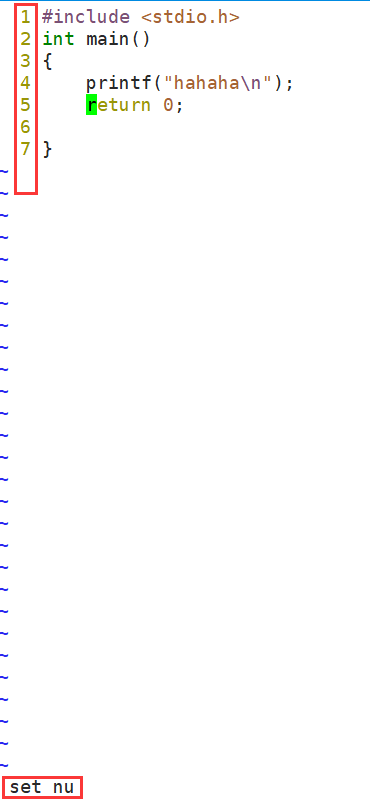
vs 文件名:分屏操作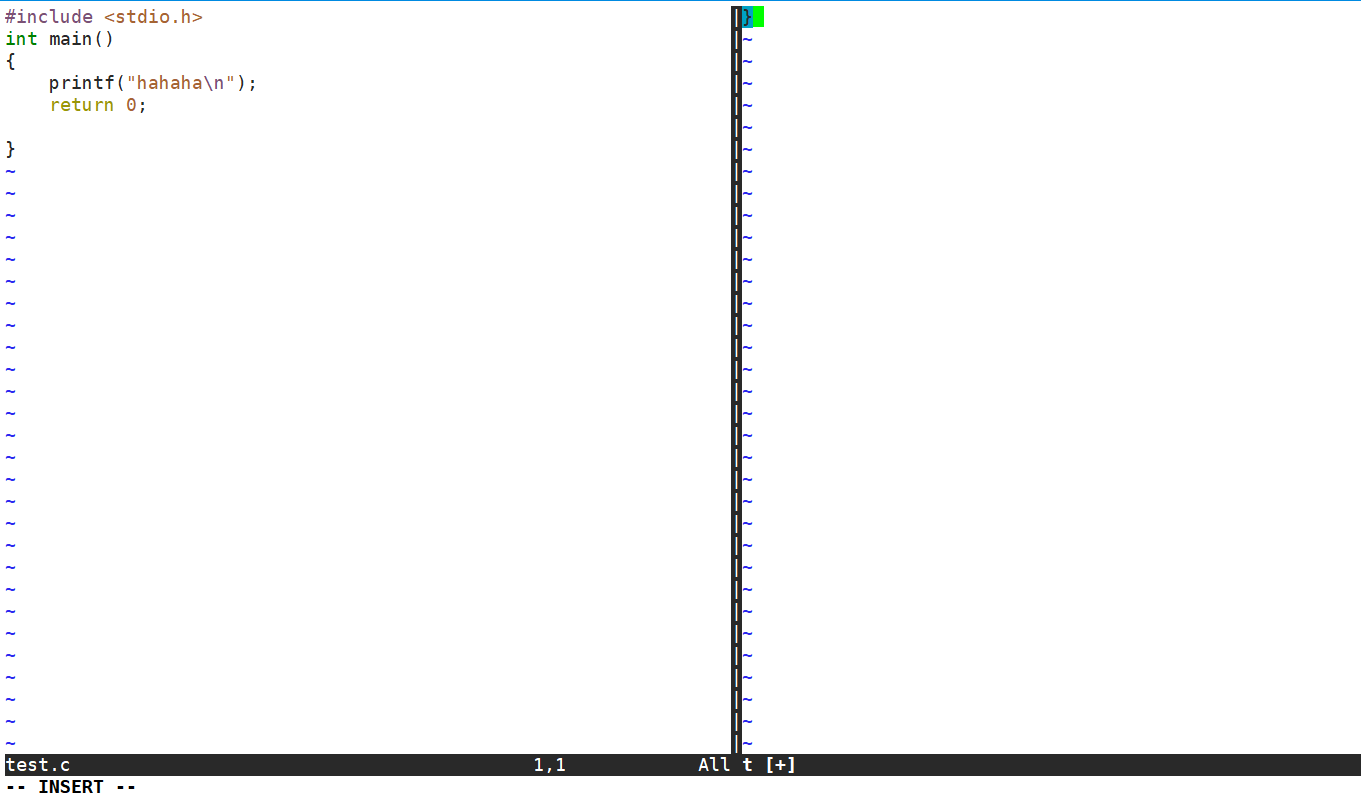
下面讲述在命令模式下的一些操作
yy:复制,nyy从当前行到n行复制。
dd:剪贴,ndd从当前行到n行剪贴。
p:粘贴,np粘贴多少次。
u:撤销。
Shift g:光标定位到文件结尾。
gg:文件最开始的地方。
n Shift g:文件的第n行的开始。
$:当前行的末尾。
^:当前行的开始。
b,w:以单词的形式,前后移动。
h,j,k,l:左,下,上,右 移动光标。
~:大小写切换。
Shift r:替换模式,直接覆盖原来的。
x:删除光标位置的字符
X(Shift x):删除光标前一个位置的字符
版权归原作者 编程SHARE 所有, 如有侵权,请联系我们删除。